Éditeur de texte Linux Jed
Un éditeur de texte est l'un des outils de base pour tout programmeur, mais les éditeurs de texte sous le terminal Linux disposent de nombreuses options puissantes mais d'une courbe d'apprentissage abrupte. Désormais, Jed, un éditeur basé sur un terminal, propose une option pratique pour les utilisateurs débutants et expérimentés. Jed propose une facilité d'utilisation, des menus déroulants et une gamme surprenante de fonctionnalités, ce qui en fait l'un des éditeurs de texte pour terminaux Linux les plus populaires. Dans cet article, nous examinerons de plus près ce que fait Jed et comment l'installer et l'utiliser sous Linux.
Le menu déroulant pratique de Jed permet aux nouveaux utilisateurs d'utiliser facilement l'éditeur de texte du terminal. Vous avez peut-être entendu parler des éditeurs de texte Linux typiques comme Emacs, Vim et Nano, mais il existe une tonne d'éditeurs de texte open source pour Linux, et j'avais pour objectif de tester équitablement 31 d'entre eux en décembre.
Installer Jed
Sous Linux, le dépôt de votre distribution peut permettre d'installer Jed via votre gestionnaire de paquets :
$ sudo dnf install jed
Ce n'est pas vrai pour toutes les distributions, mais c'est une application facile à compiler à partir des sources. Tout d’abord, téléchargez le langage S (le langage d’écriture de Jed) et installez-le (veuillez remplacer x.y.z par le numéro de version correspondant) :
$ wget https://www.jedsoft.org/releases/slang/slang-x.y.z.tar.bz2 $ tar xvf slang*bz2 $ cd slang-x.y.z $ ./configure ; make $ sudo make install
Après l'installation, faites de même pour le code source de Jed (merci de remplacer x.y.z par le numéro de version correspondant) :
$ wget https://www.jedsoft.org/releases/jed/jed-x.y.z.tar.bz2 $ tar xvf jed*bz2 $ cd jed-x.y.z $ ./configure ; make $ sudo make install
Démarrez Jed
Jed s'exécute dans le terminal, donc pour le démarrer, ouvrez simplement un terminal et tapez jed :
F10 key ==> File Edit Search Buffers Windows System Help This is a scratch buffer. It is NOT saved when you exit. To access the menus, press F10 or ESC-m and the use the arrow keys to navigate. Latest version information is available on the web from . Other sources of JED information include the usenet newsgroups comp.editors and alt.lang.s-lang. To subscribe to the jed-users mailing list, see . Copyright (C) 1994, 2000-2009 John E. Davis Email comments or suggestions to . [ (Jed 0.99.19U) Emacs: *scratch* () 1/16 8:49am ]
Comment utiliser Jed
Les instructions de Jed pour le chargement automatique sont claires et utiles. Vous pouvez accéder au menu supérieur en appuyant sur la touche F10 ou sur la touche Echap puis sur la lettre M. Cela placera votre curseur dans la barre de menu en haut de Jed, mais cela n'ouvrira pas le menu. Pour ouvrir le menu, appuyez sur la touche Entrée de votre clavier. Utilisez les touches fléchées pour naviguer dans chaque menu.
Le menu à l'écran n'est pas seulement utile pour les nouveaux utilisateurs, il fournit également d'excellents rappels de raccourcis clavier pour les utilisateurs expérimentés. Par exemple, vous pouvez probablement deviner comment enregistrer un fichier sur lequel vous travaillez. Entrez dans le menu Fichier et sélectionnez Enregistrer. Si vous souhaitez accélérer le processus, vous pouvez mémoriser la combinaison de touches Ctrl+X, puis Ctrl+S (oui, cela fait deux combinaisons de touches d'affilée).
Explorez ce que Jed a à offrir
Pour un simple éditeur, Jed dispose d'une gamme surprenante de fonctionnalités utiles. Il dispose d'un multiplexeur intégré qui vous permet d'ouvrir plusieurs fichiers en même temps, mais il sera "empilé" sur un autre fichier afin que vous puissiez basculer entre eux. Vous pouvez diviser votre fenêtre Jed pour afficher plusieurs fichiers à l'écran en même temps, modifier votre thème de couleur ou ouvrir un shell.
Pour toute personne ayant de l'expérience dans l'utilisation d'Emacs, de nombreuses fonctionnalités "non exploitées" de Jed, telles que les combinaisons de touches pour la navigation et le contrôle, seront évidentes. Cependant, lorsqu'une combinaison de touches est très différente de ce à quoi vous vous attendez, il y a une légère courbe d'apprentissage (ou une absence d'apprentissage). Par exemple, Alt+B dans GNU Emacs recule le curseur d'un mot, mais dans Jed, c'est la touche de raccourci du menu Buffers par défaut. Cela m'a pris au dépourvu, environ une fois par phrase dans cet article.
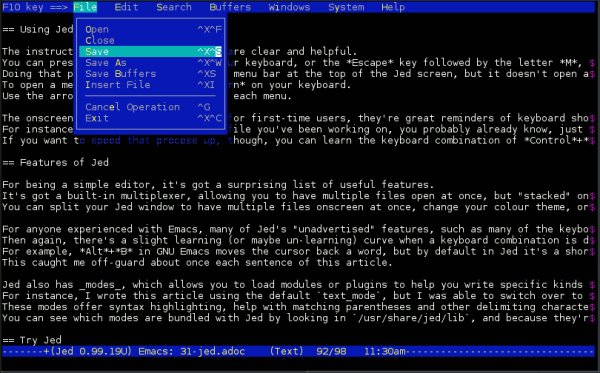
Jed dispose également de modes, vous permettant de charger des modules ou des plugins pour vous aider à rédiger des types de texte spécifiques. Par exemple, j'ai écrit cet article en utilisant le mode texte par défaut, mais lorsque j'écrivais en Lua, j'ai pu passer en mode Lua. Ces modèles fournissent une coloration syntaxique et aident à faire correspondre les parenthèses et autres délimiteurs. Vous pouvez voir quels modèles sont fournis avec Jed dans /usr/share/jed/lib, et comme ils sont écrits en S, vous pouvez parcourir le code et potentiellement apprendre une nouvelle langue.
Essayez Jed
Dans cet article, nous avons présenté Jed, un éditeur de texte basé sur un terminal, qui est un éditeur de texte Linux pratique et facile à utiliser avec de nombreuses fonctionnalités utiles telles que des multiplexeurs, des thèmes de couleurs et des shells intégrés. Les menus déroulants de Jed sont une excellente option pour les utilisateurs qui n'aiment pas se souvenir des combinaisons de touches pour chaque fonction. Que vous soyez débutant ou utilisateur expérimenté, Jed est un éditeur de texte Linux très utile qui mérite d'être essayé.
Ce qui précède est le contenu détaillé de. pour plus d'informations, suivez d'autres articles connexes sur le site Web de PHP en chinois!

Outils d'IA chauds

Undresser.AI Undress
Application basée sur l'IA pour créer des photos de nu réalistes

AI Clothes Remover
Outil d'IA en ligne pour supprimer les vêtements des photos.

Undress AI Tool
Images de déshabillage gratuites

Clothoff.io
Dissolvant de vêtements AI

Video Face Swap
Échangez les visages dans n'importe quelle vidéo sans effort grâce à notre outil d'échange de visage AI entièrement gratuit !

Article chaud

Outils chauds

Bloc-notes++7.3.1
Éditeur de code facile à utiliser et gratuit

SublimeText3 version chinoise
Version chinoise, très simple à utiliser

Envoyer Studio 13.0.1
Puissant environnement de développement intégré PHP

Dreamweaver CS6
Outils de développement Web visuel

SublimeText3 version Mac
Logiciel d'édition de code au niveau de Dieu (SublimeText3)

Sujets chauds
 1393
1393
 52
52
 1205
1205
 24
24
 Quelle configuration de l'ordinateur est requise pour VScode
Apr 15, 2025 pm 09:48 PM
Quelle configuration de l'ordinateur est requise pour VScode
Apr 15, 2025 pm 09:48 PM
Vs Code Système Exigences: Système d'exploitation: Windows 10 et supérieur, MacOS 10.12 et supérieur, processeur de distribution Linux: minimum 1,6 GHz, recommandé 2,0 GHz et au-dessus de la mémoire: minimum 512 Mo, recommandée 4 Go et plus d'espace de stockage: Minimum 250 Mo, recommandée 1 Go et plus d'autres exigences: connexion du réseau stable, xorg / wayland (Linux) recommandé et recommandée et plus
 VScode ne peut pas installer l'extension
Apr 15, 2025 pm 07:18 PM
VScode ne peut pas installer l'extension
Apr 15, 2025 pm 07:18 PM
Les raisons de l'installation des extensions de code vs peuvent être: l'instabilité du réseau, les autorisations insuffisantes, les problèmes de compatibilité système, la version de code vs est trop ancienne, un logiciel antivirus ou des interférences de pare-feu. En vérifiant les connexions réseau, les autorisations, les fichiers journaux, la mise à jour vs du code, la désactivation des logiciels de sécurité et le redémarrage du code ou des ordinateurs, vous pouvez progressivement dépanner et résoudre les problèmes.
 Peut-on utiliser pour mac
Apr 15, 2025 pm 07:36 PM
Peut-on utiliser pour mac
Apr 15, 2025 pm 07:36 PM
VS Code est disponible sur Mac. Il a des extensions puissantes, l'intégration GIT, le terminal et le débogueur, et offre également une multitude d'options de configuration. Cependant, pour des projets particulièrement importants ou un développement hautement professionnel, le code vs peut avoir des performances ou des limitations fonctionnelles.
 Qu'est-ce que VScode pour quoi est VScode?
Apr 15, 2025 pm 06:45 PM
Qu'est-ce que VScode pour quoi est VScode?
Apr 15, 2025 pm 06:45 PM
VS Code est le code Visual Studio Nom complet, qui est un éditeur de code multiplateforme gratuit et open source et un environnement de développement développé par Microsoft. Il prend en charge un large éventail de langages de programmation et fournit une mise en surbrillance de syntaxe, une complétion automatique du code, des extraits de code et des invites intelligentes pour améliorer l'efficacité de développement. Grâce à un écosystème d'extension riche, les utilisateurs peuvent ajouter des extensions à des besoins et des langues spécifiques, tels que les débogueurs, les outils de mise en forme de code et les intégrations GIT. VS Code comprend également un débogueur intuitif qui aide à trouver et à résoudre rapidement les bogues dans votre code.
 Comment utiliser vscode
Apr 15, 2025 pm 11:21 PM
Comment utiliser vscode
Apr 15, 2025 pm 11:21 PM
Visual Studio Code (VSCODE) est un éditeur de code Open Source, Open Source et gratuit développé par Microsoft. Il est connu pour son léger, l'évolutivité et le support pour une large gamme de langages de programmation. Pour installer VScode, veuillez visiter le site officiel pour télécharger et exécuter l'installateur. Lorsque vous utilisez VSCODE, vous pouvez créer de nouveaux projets, modifier le code, déboguer le code, naviguer dans les projets, développer VSCODE et gérer les paramètres. VScode est disponible pour Windows, MacOS et Linux, prend en charge plusieurs langages de programmation et fournit diverses extensions via Marketplace. Ses avantages incluent le léger, l'évolutivité, le support linguistique étendu, les fonctionnalités riches et la version
 Comment exécuter le code Java dans le bloc-notes
Apr 16, 2025 pm 07:39 PM
Comment exécuter le code Java dans le bloc-notes
Apr 16, 2025 pm 07:39 PM
Bien que le bloc-notes ne puisse pas exécuter directement le code Java, il peut être réalisé en utilisant d'autres outils: à l'aide du compilateur de ligne de commande (Javac) pour générer un fichier bytecode (filename.class). Utilisez l'interpréteur Java (Java) pour interpréter ByteCode, exécuter le code et sortir le résultat.
 Quel est le but principal de Linux?
Apr 16, 2025 am 12:19 AM
Quel est le but principal de Linux?
Apr 16, 2025 am 12:19 AM
Les principales utilisations de Linux comprennent: 1. Système d'exploitation du serveur, 2. Système intégré, 3. Système d'exploitation de bureau, 4. Environnement de développement et de test. Linux excelle dans ces domaines, offrant des outils de stabilité, de sécurité et de développement efficaces.
 Comment vérifier l'adresse de l'entrepôt de Git
Apr 17, 2025 pm 01:54 PM
Comment vérifier l'adresse de l'entrepôt de Git
Apr 17, 2025 pm 01:54 PM
Pour afficher l'adresse du référentiel GIT, effectuez les étapes suivantes: 1. Ouvrez la ligne de commande et accédez au répertoire du référentiel; 2. Exécutez la commande "git Remote -v"; 3. Affichez le nom du référentiel dans la sortie et son adresse correspondante.




